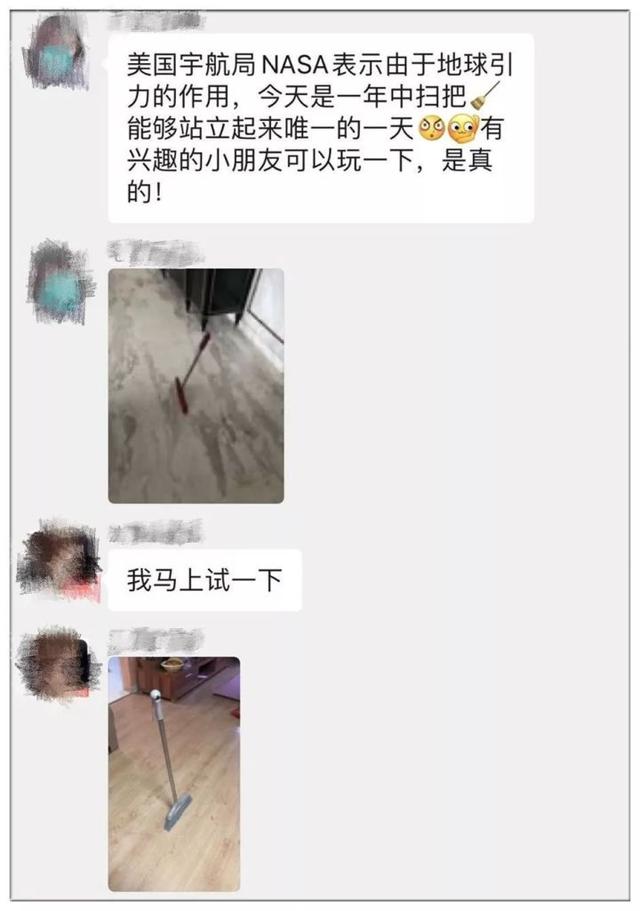很多小白朋友都對主闆刷BIOS的操作談虎變色,實際上目前的UEFI升級非常智能方便了,尤其是Intel的擠牙膏模式導緻6、7、8、9代主闆都是1151針腳,通過刷魔改BIOS或者護舒寶魔改後,可以通用主闆芯片組,還有AMD的良心升級,一個芯片通吃三代銳龍,這也給刷BIOS帶來剛需。
下面我就手頭上的華碩主闆:EX-B150M V3:

一片為網吧定制主闆,看右上角還有給USB特殊供電支持的SATA供電口

USB接口非常多,其他的就比較水了···
一片老當益壯的主闆,有機會魔改一下,上個i3 9100F爽歪歪,這是後話,先拿官網的BIOS做個入門教程。
先打開華碩官網

點擊“服務支持”——點擊“服務與支持”

從跳出來的界面,單擊“驅動程序和手冊”——點擊“前往下載中心”

從左側欄搜索自己的主闆型号,從跳出來的列表點擊相匹配的主闆型号。右面會刷新出自己的主闆圖片和鍊接。

确認為自己的主闆同型号後,點擊“驅動程序和工具軟件”界面會跳到下圖:

點擊“BIOS&固件”,從下面的鍊接選擇自己想要的或者最新的版本點擊下載。
下載後的壓縮包解壓縮,會出現一個後綴名為“.cap”的文件,拷貝到準備好的U盤中。
這樣準備工作就做好了。
廢話不多說。組裝起來,U盤在點亮前接到主闆的USB接口。
點亮ING,按DEL鍵進BIOS界面,如下圖:

然後在界面右下角選擇高級模式

高級模式的界面上面有一排選項

選擇”Tool”,中文名叫工具。
然後選擇“ASUS EZ FLASH 3 UTILITY”,或者版本不同名稱略有區别,看到“ASUS EZ Flash”基本就是了。選擇點擊

默認選擇“Storage Devices”然後點擊“NEXT”

從左側闆磁盤列表中找到存儲BIOS文件的U盤,從右側的文件列表中找到事先下載好的BIOS文件,雙擊:

單擊YES,

等待進度條跑完就OK了,是不是非常簡單。
進度條跑完好主闆自動重啟,然後新BIOS第一次開機會很慢,是因為它識别到了新CPU等硬件又重啟了一次。所以會慢一些,然後就正常使用了。
,更多精彩资讯请关注tft每日頭條,我们将持续为您更新最新资讯!